
Philips Hueシステムは、市場で最初の統合スマート電球システムの1つであり、コストがかかるにもかかわらず、当然のことながら人気があります。より安価なサードパーティのスマートLED電球をHueシステムに組み込んで、Hueの優れた使いやすさを低価格で実現する方法を紹介しますので、読んでください。
なぜ私はこれをしたいのですか?
経済的なHueLuxシステム(元の色が変わるHue電球よりも大幅に安い白のみの電球)が導入されたとしても、Philips Hue電球は、CreeConnectedやGEなどの市場に出回っているサードパーティの電球よりも高価格です。リンク。
複数の部屋の艤装に関しては、Hue Lux($ 20)と、CreeConnectedやGELink(どちらも$ 15)などのより経済的な電球との5ドルの差が重要です。 (Lux電球を使用する場合と比較して)サードパーティの電球を装備する3つの器具ごとにこれらの価格で、基本的に4番目の電球を無料で入手できます。
さらに、Philips Hue Bridgeにサードパーティの電球を追加してHueソフトウェアで制御できる品質と使いやすさを考えると、スマート電球の安定性をこのように経済的な方法で拡張しない理由はほとんどありません。
私には何が必要なのだろう?
Hueシステムをサードパーティの電球で拡張するには、最初に適切に構成され、稼働しているHueBridgeが必要です。検索クエリでこの記事を見つけた場合は、システムがすでに稼働している可能性があります。ただし、一般的にスマート電球について読んでいて、Hueシステムを使い始めたい(そしてサードパーティの電球で拡張したい)場合は、ぜひお勧めします。 Philips HueLuxスターターキットのレビューをここで確認するには 。
関連: HTGがPhilipsHue Luxをレビュー:完全にモダンな家のための欲求不満のないスマート電球
構成済みのHueシステムに加えて、サードパーティのスマートLED電球も必要です。私たちはあなたが外に出て行くと言うことができればいいのに どれか ZigBee認定の電球(ZigBeeは、スマート電球の標準に急速になりつつある無線システムです)が、残念ながら、メーカーがプロトコルを実装し、デバイスを独自のスマートホームブリッジにロックする方法のため、それほど単純ではありません。 (または彼らがパートナーシップを結んでいるもの)。
たとえば、BelkinのWeMoスマートLED電球は、WeMo Linkハブでのみ機能し、Hueとペアリングすることはできません。 LGワイヤレスLED電球と同じ話。これらの電球はどちらもZigBeeベースですが、Philips HueBridgeとはペアになりません。しかし、私たちに関する限り、それは実際には大きな損失ではありません。両方の球根は、私たちが成功した2つの球根よりも5〜10ドル広いです。
さらに良いことに、あなたは両方を見つけることができます Cree Connected そしてその GEリンク Lowe’sやHomeDepotなどの大型小売店の棚にあります。
注意: 比較のために上記のAmazonリンクを検討してください。ただし、発行時点では、GE Linkは通常の価格($ 14.97)であり、Cree Connectedはすぐに入手できる価格と比較して奇妙に高くなっています($ 27.83)。お近くのホームデポで。
サードパーティの球根をペアリングする方法
Philips Hue Luxスターターパックのレビューで私たちが強く強調したことの1つは、インストールプロセスがいかに簡単であったかということです。フィリップスは、事前にリンクされたHueスターターキットを出荷しており、取り付けは、すべてを接続し、電球をオンにして、ボタンを押すだけです。
その使いやすさがサードパーティの電球にまで及ぶかどうか、私たちは非常に興味がありました。結局のところ、スマートホーム照明の急成長する市場に投資している他の企業が人々をシステムから締め出している(そして閉じ込めている)場合、フィリップス(スマート電球市場へのそのような巨大で初期の投資)は問題外ではないようです。 )同じことをします。

ありがたいことに、システムに電球を追加するのは非常に簡単で、ボタンを押したりスイッチを切り替えたりするためにHueブリッジと電球の間を行ったり来たりする必要さえありませんでした。
CreeConnectedとGELinkの両方を追加する方法(追加のメカニズムは同じであるため)を見てから、実際に問題が発生する可能性が低い場合のデバイス固有のトラブルシューティング手法をいくつか見ていきます。 。
電球のペアリング
Hue Bridgeをセットアップしたら、電球を追加するのは簡単です(ただし、次のセクションでトラブルシューティングのヒントがあるので、計画どおりに進まなくても心配しないでください)。 Cree Connectedに付属の取扱説明書を見ると、かなり長いです(リストには、電球をパッケージに保持しているインサートの全長が記載されています)。ボックス内のすべての指示を完全に無視することができます。先に進み、GEリンクについても同じことを行います。
両方の電球には、デバイスを一般的なスマートホームハブとペアリングするための手順、電球用のデバイス固有のアプリをダウンロードするための手順などが含まれています。 BridgeとHueアプリははるかにシンプルでエレガントなエクスペリエンスを提供するため、これらすべてを無視できます。
識別の問題を減らしたり、アプリの名前を変更したりするために、電球を1つずつペアリングすることをお勧めします。球根をグループ化する場合も同じことが言えます。先に進む前に、すべての球根を1つの器具または1つの部屋で行うので、球根のグループまたはその部屋に基づいたシーンを作成したい場合は、乱雑になる前にテストして設定するのが簡単です。追加の電球を備えた照明メニュー。
次の手順は、両方の電球ブランドに適用されます。電球をペアリングする準備ができたら、ソケットに挿入して電源をオンにするだけです(ここでも、電源をオンにする前に一連の手順を実行する必要があることを示す電球に含まれている手順は無視されます)。
電球をオンにした状態でHueアプリを開き、左上隅のメニューボタンをタップして、[設定]を選択します。
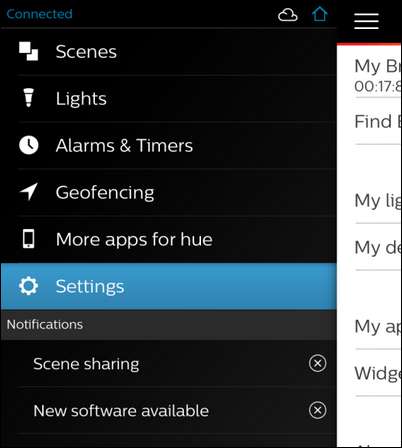
メインの[設定]メニューから、[マイライト]を選択します。
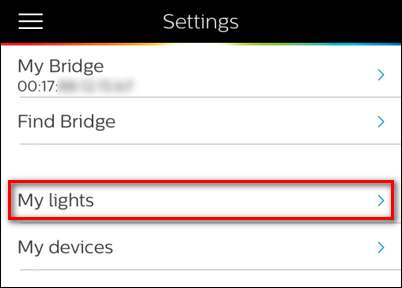
「マイライト」リストの上部にある「接続」を選択します 新しいライト 「;以下のスクリーンショットでは、「Lux」エントリはHueブリッジにすでに接続されている既存の電球であるため、無視してください。
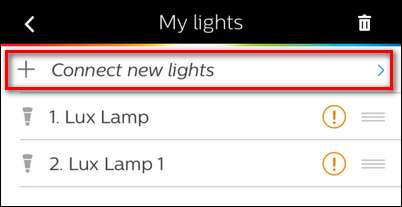
スマート電球をオンにします。 Hueアプリで、自動検索するか手動検索するかを尋ねられたら、自動的に選択します。色相システムの外側の球根は、以下に示すように、「調光可能なライト1」のような一般的な名前で表示されます。照明リストの一般的な電球エントリの外観は、電球がどの電球であり、接続されているかを示すために、電球が数回点滅することに対応している必要があります。
エントリを長押しして名前を変更するか、電球を操作してください。これで、Hue照明システムの一部になりました。お持ちの他のCreeConnectedまたはGELink電球についても繰り返します。
電球のトラブルシューティング
このチュートリアルで使用したCree電球とGE電球をペアリングするのに合計20秒かかりましたが、何らかの問題が発生する可能性は常にあります。 (自動検索機能の外で)システムに電球を手動で追加する方法と、電球が誤動作して異常な動作を示している(またはまったく接続されていない)場合に電球をリセットする方法を見てみましょう。
球根を手動で追加する方法
この特定のトリックは非常に便利ですが、残念ながら、テストした両方の電球には適用できません。 Cree Connectedの電球にはそれぞれ小さなシリアル番号が印刷されているため、Hueブリッジが電球を自動的に検出できない場合でも、電球を強制的に探すことができます。下の写真のように、シリアル番号は電球の底にあります。
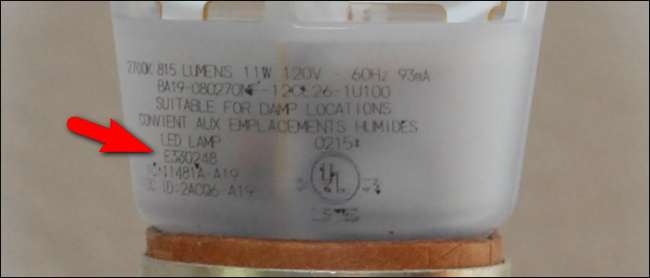
ラベルにはさまざまなことがありますが、必要な英数字の文字列は、スタンプ「LEDランプ」のすぐ下、IC / FCCコードの上にあります。
電球を手動で追加するには、前のセクションの手順を繰り返すだけですが、自動検索を選択する代わりに、手動検索を選択します。
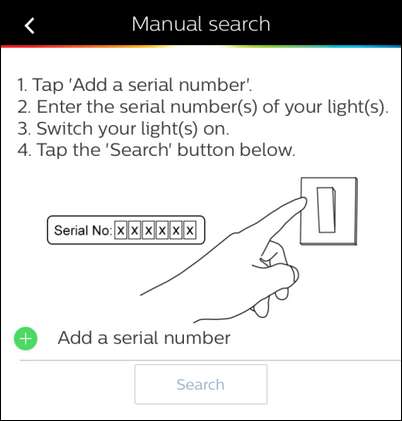
シリアル番号を入力し、電球をオンにして、検索ボタンを押して、ネットワーク上の電球を手動で見つけます。
残念ながら、前述のように、GE Linkは他のネットワーク化されたスマート電球と同様に一意のアドレスを持っているにもかかわらず、電球または付属のボックスに手動で割り当てるために使用できるシリアルの証拠がない必要があります。
とはいえ、それはかなりマイナーな考慮事項です。 GE Link電球の高度に様式化された外観が本当に気に入っている場合、または地元の店舗で入手できるのがそれらだけである場合は、手動入力のシリアル番号がないことをスキップすることをお勧めしません。手動機能を使用したのは、それが機能することを確認するためだけであり、必要だったからではありません。
電球をリセットする方法
セットアッププロセスで何かが本当にうまくいかず、電球が表示されない(またはペアリングすると不安定になる)という偶然の機会に、最善の策は電球をリセットすることです。
スマート電球のリセットプロセスに初めて遭遇したのは、BelkinWeMoスマートLED電球システムのテストでした。そのときのプロセスはばかげていると思っていましたが、嘘をつくつもりはありません。それでもばかげていると思います。
何がそんなにばかげているのですか?スマート電球のリセットプロセスは、私たちの知る限りでは、普遍的に、連続してすばやくオンとオフを切り替えることです。冗談抜き;球根をリセットする必要がある場合は、年上の兄弟を盲目の怒りに追い込もうとしている子供のように、ライトを連続して何度もオン/オフします。
実際の頻度とタイミングはメーカーによってわずかに異なります(GEは3秒間隔で5回リンク電球をオン/オフするように言っていますが、Creeは2秒間隔で4回オン/オフするように言っています)が、実際にはそうではないことがわかりましたその敏感。電球が点滅するまで(リセットを示すために)何度も電球のオンとオフを切り替えて、正常と呼びます。
プロセスはこれですべてです。すべてのことを言い終えたら、スマート電球の調査、このチュートリアルの読み方、実際に取り付けるよりも必要な電球の数の決定に多くの時間を費やしている可能性があります。
スマートホーム、ホームオートメーション、または成長しているモノのインターネットのジャンルについて質問がありますか? [email protected]にメールを送ってください。できる限りサポートさせていただきます!







